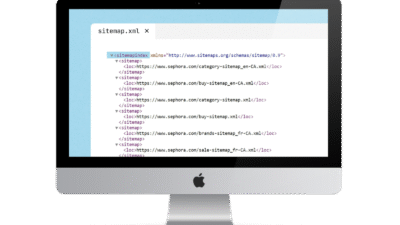사용할 수 있는 유용한 Google 시트 공식
Google 시트 수식은 그래프 생성, 셀 내부 변환, 여러 셀 병합, URL에서 이미지 표시, SQL과 같은 데이터 검색 및 필터링, 다른 Google 시트에서 데이터 가져오기, 셀 내부 변환, URL에서 이미지 표시, 현재 날짜 및 시간 표시, 난수 생성, 첫 글자를 대문자로 표시, 텍스트에 링크 삽입, 웹사이트 파비콘 가져오기 등의 작업을 수행합니다.
1. ARRAYFORMULA – 여러 셀을 동시에 작업합니다.
공식:
=ARRAYFORMULA(A2:A10 * B2:B10)용법: 하나의 수식을 사용하여 여러 셀의 값을 계산할 수 있습니다. 모든 행에 수식을 끌어서 복사하는 대신
공식: Google 시트의 ARRAYFORMULA는 셀 범위에서 수식을 사용할 수 있도록 하는 데 사용됩니다. (여러 행이나 열)을 동시에. 일반적으로 수식은 단일 셀에서만 작동하지만, ARRAYFORMULA를 사용하면 수식이 자동으로 전체 열에 대한 계산을 수행할 수 있습니다. 예를 들어, =ARRAYFORMULA(A1:A + B1:B)는 수식을 직접 아래로 끌어내리지 않고도 A열과 B열의 값을 모든 행에 추가합니다. 편리하게 만들고 수식을 복사하는 데 소요되는 시간을 줄이세요.
2. 스파크라인 – 단일 셀에 작은 그래프를 만듭니다.
공식:
=SPARKLINE(A1:A10)용법: 단일 셀에 작은 그래프를 만드는 데 사용됩니다. 데이터의 추세를 요약하는 데 적합합니다.
공식: Google 시트의 SPARKLINE은 단일 셀 내에 작은 그래프를 만듭니다. 선, 열, 영역, 촛대 등과 같은 데이터의 간단한 추세를 표시합니다. 예를 들어, =SPARKLINE(A1:A10)은 A1~A10 범위의 값으로 선 그래프를 만들고, =SPARKLINE(A1:A10, {“charttype”, “column”; “color”, “blue”})와 같이 추가 스타일을 지정하여 파란색 막대 그래프로 변경할 수 있습니다. 작은 공간에서 데이터 추세를 빠르게 확인하는 데 도움이 됩니다.
3. 쿼리 – SQL처럼 데이터를 검색하고 필터링합니다.
공식:
=QUERY(A1:D100, "SELECT A, B WHERE C > 50", 1)용법: 여러 필터가 필요 없이 SQL 쿼리처럼 데이터를 필터링하고 검색할 수 있습니다.
공식: Google 시트의 QUERY는 SQL과 비슷한 명령을 사용하여 특정 셀 범위에서 데이터를 필터링, 정렬, 계산하는 데 도움이 되는 함수입니다. 예를 들어, =QUERY(A1:C10, “SELECT A, B WHERE C > 50 ORDER BY B DESC”, 1)은 A1:C10 범위에서 열 A와 B를 선택하고, 열 C의 값이 50보다 큰 행만 필터링하고, B를 내림차순(DESC)으로 정렬하여 데이터 분석을 더 쉽고 유연하게 만듭니다.
4. IMPORTRANGE – 다른 Google 시트에서 데이터를 가져옵니다.
공식:
=IMPORTRANGE("URL Google", "Sheet1!A1:D10")용법: 공동 작업을 위해 다른 스프레드시트에서 데이터를 자동으로 가져옵니다.
공식: Google 시트의 IMPORTRANGE는 다음과 같이 링크와 셀 범위를 지정하여 다른 Google 시트 파일에서 데이터를 가져오는 데 사용됩니다. =IMPORTRANGE("URL_소스_시트", "시트1!A1:B10") 연결된 파일에서 "Sheet1"이라는 시트의 A1:B10 범위에서 데이터를 가져오고 싶습니다. URL_source 시트 이를 통해 파일 전체의 데이터를 실시간으로 연결하고 업데이트할 수 있습니다.
5. GOOGLETRANSLATE – 셀 내에서 언어를 번역합니다.
공식:
=GOOGLETRANSLATE(A2, "en", "th")용법: 셀의 텍스트를 영어에서 태국어로 번역하는 데 사용할 수 있습니다. 또는 다양한 언어
공식: Google 시트의 GOOGLETRANSLATE를 사용하면 다음과 같이 텍스트를 한 언어에서 다른 언어로 자동 번역할 수 있습니다. =GOOGLETRANSLATE(A1, "en", "일") 영어( )로 된 텍스트를 A1 셀에 넣습니다."안에") 태국어로 번역 ("일") 및 사용하는 경우 "자동" 예를 들어, 소스 언어 대신 =GOOGLETRANSLATE(A1, "자동", "th") 시스템이 자동으로 원어를 감지합니다. 시트의 텍스트를 쉽고 빠르게 번역할 수 있습니다! 🌍✨
6. UNIQUE – 중복된 값 제거
공식:
=UNIQUE(A2:A100)용법: 열에서 중복된 값을 제거하고 고유한 값만 표시합니다.
공식: Google 시트의 UNIQUE는 데이터 범위에서 고유한 값만 추출하는 데 사용됩니다. 예를 들어, =UNIQUE(A1:A10)은 A1~A10 범위에서 고유한 값을 가져오므로 해당 열에서만 고유한 데이터만 표시됩니다. 이 기능은 이름의 고유한 목록이나 중복되지 않는 목록 등 고유한 값만 표시해야 하는 데이터를 처리하는 데 유용합니다.
7. SORT – 자동으로 데이터 정렬
공식:
=SORT(A2:B100, 1, TRUE)용법: 지정된 열에 따라 자동으로 데이터를 정렬합니다.
공식: Google 시트의 SORT는 오름차순이나 내림차순과 같이 원하는 순서로 데이터를 정렬하는 데 사용됩니다. 숫자와 텍스트 모두에 사용할 수 있습니다. 예를 들어, =SORT(A1:B10, 1, TRUE)는 A1:B10 범위의 데이터를 첫 번째 열(열 A)부터 오름차순으로 정렬합니다. (오름차순으로 정렬하려면 TRUE를 설정합니다.) 내림차순으로 정렬하려면 TRUE 대신 FALSE를 사용합니다. 예를 들어, =SORT(A1:B10, 1, FALSE)는 데이터를 더 깔끔하고 빠르게 구성하는 데 도움이 됩니다.
8. TEXTJOIN – 구분 기호를 사용하여 여러 셀의 텍스트를 결합합니다.
공식:
=TEXTJOIN(", ", TRUE, A2:A10)용법: 쉼표나 공백과 같은 구분 기호를 사용하여 여러 셀의 텍스트를 하나의 텍스트로 결합하는 데 사용됩니다.
공식: Google 시트의 TEXTJOIN은 여러 셀이나 데이터 범위의 텍스트를 결합하는 데 사용됩니다. 텍스트 사이에 구분 기호를 지정할 수 있습니다. 예를 들어 =TEXTJOIN(“, “, TRUE, A1:A5)는 A1에서 A5까지의 텍스트를 결합하며, 텍스트 사이에 구분 기호로 “, “를 사용합니다. 그리고 셀에 빈 값이 포함되어 있으면 그 값은 무시됩니다(TRUE가 사용된 경우). 예를 들어, 결과는 "사과, 바나나, 오렌지"가 될 수 있는데, 이를 통해 텍스트를 결합하고 더 잘 구성하기가 더 쉬워집니다.
9. SEQUENCE – 숫자 시퀀스를 자동으로 생성합니다.
공식:
=SEQUENCE(10, 1, 1, 1)용법: 원하는 수량만큼 자동으로 숫자 시퀀스를 생성해 보세요.
공식: Google 시트의 SEQUENCE는 셀 범위 내에서 숫자 시퀀스를 자동으로 만드는 데 사용됩니다. 예를 들어, =SEQUENCE(5)는 한 행에 1에서 5까지의 시퀀스를 생성하는 반면, =SEQUENCE(5, 2)는 5행 2열의 시퀀스를 생성합니다. 예를 들어 =SEQUENCE(5, 1, 10, 2)를 사용하면 10에서 시작하여 10개의 행에 도달할 때까지 2씩 증가하는 등 추가로 사용자 정의할 수 있습니다.
10, 12, 14, 16, 18
이 함수는 순서대로 증가하는 숫자나 데이터의 시퀀스를 만드는 데 적합합니다.
10. IMAGE – URL에서 이미지를 표시합니다.
공식:
=IMAGE("https://example.com/image.jpg")용법: Google 시트의 셀에 URL의 이미지를 직접 표시할 수 있습니다.
=IMAGE(B1)- 열 B에 다음과 같은 이미지 링크가 포함된 경우:
https://example.com/image.jpg - 이 수식은 셀 B1에서 URL을 가져와 해당 셀에 이미지를 표시합니다.
=IMAGE(B1, 4, 100, 100)이미지 크기 조정(필요한 경우)
4= 사이즈 맞춤설정100= 너비 100픽셀100= 높이 100픽셀
=ARRAYFORMULA(IF(B1:B<>"", IMAGE(B1:B), ""))모든 행에 대해 자동으로 이미지를 표시하려면 셀 C1에 다음 공식을 사용하세요.
공식: Google 시트의 IMAGE는 URL이나 Google Drive의 파일에 있는 이미지를 셀 내에 표시하는 데 사용됩니다. 별도의 애플리케이션을 사용하지 않고도 이 기능을 사용하면 Google 시트에서 이미지를 편리하고 쉽게 표시할 수 있습니다.
11. 전치 – 행을 열로 전환합니다.
공식:
=TRANSPOSE(A1:E1)용법: 행에서 열로 데이터 위치를 전환하는 데 사용됩니다. 또는 열에서 행으로
공식: Google 시트의 TRANSPOSE는 데이터의 행과 열을 변경하는 데 사용됩니다. 예를 들어, 가로 행에 데이터가 있는 경우 TRANSPOSE를 사용하여 세로 열로 바꿀 수 있으며, 그 반대의 경우도 마찬가지입니다. 이 기능은 행과 열 사이에서 데이터를 빠르게 전환할 때 유용합니다.
12. CONCATENATE – 여러 셀의 텍스트를 결합합니다.
공식:
=CONCATENATE(A1, " ", B1)용법: 여러 셀의 값을 하나의 텍스트로 결합하는 데 도움을 주세요.
공식: Google 시트의 CONCATENATE는 여러 셀의 텍스트를 결합하는 데 사용됩니다. 예를 들어, 셀 A1에 "Hello"라는 단어가 있고 셀 B1에 "World"라는 단어가 있는 경우 수식 =CONCATENATE(A1, " ", B1)은 두 텍스트를 "Hello World"로 결합합니다. 텍스트 사이에 공백(예: " "), 쉼표 또는 원하는 다른 구분 기호를 추가할 수 있습니다. 이 기능을 사용하면 여러 셀의 텍스트를 쉽고 편리하게 결합할 수 있습니다.
13. NOW & TODAY – 현재 날짜와 시간을 표시합니다.
공식:
=NOW()=TODAY()용법: NOW()는 현재 날짜와 시간을 표시하는 데 사용됩니다. TODAY()는 시간 없이 현재 날짜를 표시하는 데 사용됩니다.
공식: Google 시트의 NOW 및 TODAY는 현재 날짜와 시간을 자동으로 표시하는 데 사용됩니다.
지금(): 현재 날짜와 시간을 표시합니다.=지금()이 공식을 사용하는 시간에 따라 "2025-04-03 12:30:45"와 같이 날짜와 시간이 표시됩니다.오늘(): 다음과 같이 시간 없이 현재 날짜만 표시합니다.=오늘()자동으로 "2025-04-03"의 결과가 나옵니다.
두 기능 모두 시트를 편집하거나 다시 열 때마다 데이터를 업데이트합니다. 현재 날짜와 시간 정보를 쉽게 활용할 수 있습니다 🎉
14. RAND & RANDBETWEEN – 난수
공식:
=RAND()=RANDBETWEEN(1, 100)용법: RAND()는 0과 1 사이의 난수를 생성합니다. RANDBETWEEN(x, y)는 x와 y 사이의 난수를 생성합니다.
공식: 랜드() 그리고 범위() 난수 생성에 사용되는 Google 시트:
랜드(): 이 함수를 사용하면 0과 1 사이의 난수(예: 0.12345)가 생성됩니다.=랜덤()시트에서 다시 계산할 때마다 다른 무작위 숫자가 나옵니다.범위(): 지정된 범위 내에서 난수를 생성하는 데 사용됩니다. 예:=범위(1, 100)1~100 사이의 난수를 생성하며 여기에는 1~100이라는 범위 숫자도 포함되므로 사용자 지정 숫자 범위가 필요할 때 더 많은 유연성을 제공합니다.
두 함수 모두 시트에서 다시 계산될 때 자동으로 값을 변경합니다🌟
15. SPLIT – 텍스트를 여러 열로 나눕니다.
공식:
=SPLIT(A1, ", ")쉼표나 공백 등의 구분 기호를 사용하여 텍스트를 구분하는 데 사용합니다.
공식: Google 시트의 SPLIT()는 지정된 구분 기호를 사용하여 셀의 텍스트를 여러 부분으로 분할하는 데 사용됩니다. 예를 들어, 셀 A1에 "사과, 바나나, 오렌지"라는 텍스트가 있고 수식 =SPLIT(A1, ", ")을 사용하는 경우 해당 텍스트가 쉼표와 공백으로 구분된 여러 셀로 분할됩니다.
쉼표, 공백 또는 원하는 다른 문자 등 다양한 구분 기호를 사용할 수 있습니다. 여러 부분으로 구성된 데이터를 쉽게 관리하세요
16. REGEXEXTRACT – 지정된 형식에 따라 데이터를 추출합니다.
공식:
=REGEXEXTRACT(A1, "[0-9]+")텍스트에서 숫자만 추출하는 데 사용합니다.
공식: Google 시트의 REGEXEXTRACT()는 텍스트에서 특정 패턴과 일치하는 데이터를 추출하는 데 사용됩니다. 예를 들어, 셀 A1에 포함된 텍스트에서 이메일 주소를 추출하려는 경우(예: "Email: john@example.com") 수식 =REGEXEXTRACT(A1, "\S+@\S+")는 이메일 주소만 추출합니다. "john@example.com"은 이메일 주소, 전화번호와 같은 원하는 형식을 지정하기 위해 정규 표현식(regex)을 사용하여 생성됩니다. 또는 특정한 특성을 지닌 메시지 텍스트에서 원하는 정보를 쉽고 정확하게 추출하세요!
17. 대체 – 단어, 기호 또는 기타 문자를 대체합니다.
공식:
=SUBSTITUTE(B2, "-", ".")이 수식은 셀 B2를 검사하여 모든 "-" 기호를 "."로 바꿉니다. 필요에 따라 단어와 셀을 변경하세요.
공식: 대리자() Google 시트에서는 기존 텍스트 내에서 일부 텍스트를 바꾸는 데 사용됩니다. 예를 들어 전체 텍스트를 편집하지 않고 셀 A1에 "Hello World"라는 텍스트가 있고 "World"라는 단어를 "Everyone"으로 바꾸려는 경우 다음 공식을 사용합니다.
=SUBSTITUTE(A1, "World", "Everyone")
결과는 "Hello Everyone"이 되고, "World"라는 단어가 자동으로 "Everyone"으로 변경됩니다. 여러 번 교체하려는 경우 교체 횟수를 다음과 같이 지정할 수 있습니다. 대체(A1, "a", "b", 2) 텍스트에서 두 번째로 나타나는 "a"만 대체됩니다.
18. CONCATENATE – 열을 행으로 결합합니다.
공식:
=A1 & B1 & C1 & D1 &E1이 수식은 A1 B1 C1 D1 E1 열을 병합합니다(=로 시작하고 &를 사용). 원하는 대로 열을 변경하거나 정렬하세요. 수식이 입력된 행 아래의 + 기호를 사용하여 다른 행을 자동으로 정렬합니다.
=A2 & " message " & B2결합된 값 사이에 공백이나 텍스트를 추가하려면
=CONCATENATE(A2, " message ", B2)또는 다음 기능을 사용하세요 사슬 같이 잇다 추가 공간 포함:
="|" & B2열 B에 데이터가 있고 여기에 "|"를 추가하려고 한다고 가정해 보겠습니다. C열의 각 문자열 앞에 기호를 넣으세요:
텍스트 사이의 간격을 넓히세요
기능 사용 사슬 같이 잇다:
=CONCATENATE(B1, " ", C1)기호를 사용하세요 &:
=B1 & " " & C1공식: Google 시트의 CONCATENATE()는 여러 셀이나 섹션의 텍스트를 결합하는 데 사용됩니다. 예를 들어, 셀 A1에 "Hello"라는 텍스트가 있고 B1에 "World"라는 텍스트가 있는 경우 수식 =CONCATENATE(A1, " ", B1)은 두 텍스트를 공백을 두고 "Hello World"로 결합합니다. 이 기능을 사용하면 여러 소스의 텍스트를 쉽게 하나의 텍스트로 결합할 수 있습니다.
19. REGEXREPLACE – / 및 다음 단어를 제거합니다.
공식:
=REGEXREPLACE(A1, "/.*", "")A1텍스트를 삭제하려는 셀입니다./.*이는 / 기호와 그 이후의 모든 문자를 포함하는 텍스트를 검색하는 패턴입니다.""검색 패턴과 일치하는 텍스트를 공백값으로 바꾼다(공백값 제거한다)는 의미입니다. 여기에 단어를 입력할 수도 있습니다.
| A열(원본) | B열 (결과) |
|---|---|
| 공유.netnut.cn/4f4sDx | 공유.netnut.cn |
| 예.com/페이지1 | 예.com |
| 테스트.웹사이트.com/경로/페이지 | 테스트.웹사이트.com |
=REGEXREPLACE(A1, "/.*", "message")이 공식은 / 기호와 그 뒤에 오는 단어 대신에 텍스트 메시지를 삽입합니다.
공식: Google 시트의 REGEXREPLACE는 지정된 패턴과 일치하는 셀 내의 텍스트를 바꾸는 데 사용됩니다.
이 기능을 사용하면 Google 시트에서 숫자, 문자 또는 특수 텍스트 등 원하는 형식에 맞는 텍스트를 쉽게 바꿀 수 있습니다.
20. PROPER – 첫 글자를 자동으로 대문자로 표시합니다.
공식:
=PROPER(B1)REGEXREPLACE 함수를 PROPER와 함께 사용하면 마침표(.)와 그 뒤에 있는 단어를 제거할 수 있습니다. 첫 글자를 대문자로 바꿀 준비가 되었습니다.
=PROPER(REGEXREPLACE(B1, "\..*", ""))정규식 바꾸기(B1, "\..*", "")\.→는 "지점 (.)”.*→ “마침표 뒤에 오는 모든 문자”를 의미합니다.- 모든 값을 빈 값으로 바꾸기 (
"") → 해당 지점 이후의 모든 내용을 삭제합니다.
적절한(...)- 첫 번째 글자를 a로 만드는 데 사용됩니다 대문자
- ~와 같은
"소악스"→"소악스"
샘플 결과:
| B열(원본) | C열 (결과) |
|---|---|
| 소엑스닷컴 | 소악스 |
| 예제.net | 예 |
| 구글.co.uk | |
| 테스트.웹사이트 | 시험 |
공식: 적절한() Google 시트에서는 텍스트의 각 단어의 첫 글자를 대문자로 표시하는 데 사용됩니다. 그리고 나머지 글자는 소문자입니다. 예를 들어, 셀 A1에 "hello world"라는 텍스트가 포함되어 있는 경우 수식은 다음과 같습니다. =적절한(A1) 이 기능은 자동으로 텍스트를 "Hello World"로 변경하여 여러 단어로 구성된 텍스트를 더 깔끔하고 체계적으로 보이도록 도와줍니다.
21. 하이퍼링크 – 열 텍스트에 링크를 삽입합니다.
공식:
=HYPERLINK(C1, B1)이 공식은 C1의 URL을 이용하여 B1의 텍스트를 링크로 만듭니다.
=HYPERLINK(C1, "Open link🚀")샘플 결과:
| 열 B (텍스트) | C열(링크) | D열 (결과) |
|---|---|---|
| https://google.com | ||
| 유튜브 | https://youtube.com | 유튜브 |
| 오픈AI | https://openai.com | 오픈AI |
전체 열에 자동 수식을 사용합니다.
=ARRAYFORMULA(IF(B1:B<>"", HYPERLINK(C1:C, B1:B), ""))사용할 수 있습니다 구글 앱 스크립트 열 B 또는 D에 직접 링크를 포함하려면
- 가다 확장 프로그램 > 앱 스크립트
- 이전 코드를 제거한 다음 다음 코드를 넣으세요:
function insertHyperlinks() {
var sheet = SpreadsheetApp.getActiveSpreadsheet().getActiveSheet();
var data = sheet.getDataRange().getValues();
for (var i = 1; i < data.length; i++) {
var text = data[i][1];
var url = data[i][2];
if (text && url) {
sheet.getRange(i+1, 2).setFormula('=HYPERLINK("' + url + '", "' + text + '")');
}
}
}
- 누르다 실행(▶) 스크립트를 작동시키려면
- 이제 링크가 B열에 영구적으로 포함됩니다.
- 이제 C열을 삭제할 수 있습니다! 🎉
공식: Google 시트의 HYPERLINK()는 클릭 가능한 링크를 만드는 데 사용됩니다. 이 기능을 사용하면 텍스트나 URL을 웹사이트나 다른 데이터 소스에 연결하여 시트의 텍스트나 데이터를 쉽고 편리하게 외부 데이터 소스에 연결할 수 있습니다.
22. 파비콘 - 다양한 웹사이트의 파비콘을 표시하는 방법.
파비콘 이미지의 URL로 표시
방법 1: 일반 Google 사용(가장 쉬움)
https://www.google.com/s2/favicons?domain=youtube.com- 모든 웹사이트의 파비콘을 이미지 URL로 가져올 수 있습니다.
방법 2: 일반 Google(64×64) 사용
https://www.google.com/s2/favicons?sz=64&domain=youtube.com- 이 공식을 사용하면 Favicon 크기를 얻을 수 있습니다. 64x64픽셀
이미지 URL에서 바로 이미지로 표시
방법 1: Google의 Favicon API 사용(가장 쉬운 방법)
=IMAGE("https://www.google.com/s2/favicons?domain=youtube.com")- 이 수식은 Google 시트에서 Favicon 이미지로 표시됩니다.
방법 2: Google의 Favicon API 사용(최고의 방법)
=IMAGE("https://www.google.com/s2/favicons?sz=64&domain=youtube.com")- 이 수식은 Google 시트에서 Favicon 이미지로 표시됩니다. 크기 64x64픽셀 (더 명확하게)
다른 포럼 이미지 URL을 가져와 즉시 이미지로 표시합니다.
방법 1: Google의 Favicon API 사용(최고의 방법)
=IMAGE("https://www.google.com/s2/favicons?sz=64&domain=" & A2)이 수식은 Google 시트에서 Favicon 이미지로 표시됩니다. 크기 64x64픽셀 (더 명확하게)
사용 방법:
- 열에 도메인 이름을 입력하세요
A2~와 같은 예.com - 이 공식은 Favicon 크기를 가져옵니다. 64x64픽셀 와서 보여주세요
그 방법 2. API를 사용할 수 없는 경우 웹사이트에서 직접 Favicon을 가져옵니다.
=IMAGE("https://" & A2 & "/favicon.ico")GOOGLETRANSLATE ISO-639 code
| Language | ISO-639 code |
|---|---|
| Abkhaz | ab |
| Acehnese | ace |
| Acholi | ach |
| Afrikaans | af |
| Albanian | sq |
| Alur | alz |
| Amharic | am |
| Arabic | ar |
| Armenian | hy |
| Assamese | as |
| Awadhi | awa |
| Aymara | ay |
| Azerbaijani | az |
| Balinese | ban |
| Bambara | bm |
| Bashkir | ba |
| Basque | eu |
| Batak Karo | btx |
| Batak Simalungun | bts |
| Batak Toba | bbc |
| Belarusian | be |
| Bemba | bem |
| Bengali | bn |
| Betawi | bew |
| Bhojpuri | bho |
| Bikol | bik |
| Bosnian | bs |
| Breton | br |
| Bulgarian | bg |
| Buryat | bua |
| Cantonese | yue |
| Catalan | ca |
| Cebuano | ceb |
| Chichewa (Nyanja) | ny |
| Chinese (Simplified) | zh-CN or zh |
| Chinese (Traditional) | zh-TW |
| Chuvash | cv |
| Corsican | co |
| Crimean Tatar | crh |
| Croatian | 시간 |
| Czech | cs |
| Danish | da |
| Dinka | din |
| Divehi | dv |
| Dogri | doi |
| Dombe | dov |
| Dutch | nl |
| Dzongkha | dz |
| English | en |
| Esperanto | eo |
| Estonian | et |
| Ewe | ee |
| Fijian | fj |
| Filipino (Tagalog) | fil or tl |
| Finnish | fi |
| French | fr |
| French (French) | fr-FR |
| French (Canadian) | fr-CA |
| Frisian | fy |
| Fulfulde | ff |
| Ga | gaa |
| Galician | gl |
| Ganda (Luganda) | lg |
| Georgian | ka |
| German | de |
| Greek | el |
| Guarani | gn |
| Gujarati | gu |
| Haitian Creole | ht |
| Hakha Chin | cnh |
| Hausa | ha |
| Hawaiian | haw |
| Hebrew | iw or he |
| Hiligaynon | hil |
| Hindi | hi |
| Hmong | hmn |
| Hungarian | hu |
| Hunsrik | hrx |
| Icelandic | is |
| Igbo | ig |
| Iloko | ilo |
| Indonesian | ID |
| Irish | ga |
| Italian | it |
| Japanese | ja |
| Javanese | jw or jv |
| Kannada | kn |
| Kapampangan | pam |
| Kazakh | kk |
| Khmer | km |
| Kiga | cgg |
| Kinyarwanda | rw |
| Kituba | ktu |
| Konkani | gom |
| Korean | ko |
| Krio | kri |
| Kurdish (Kurmanji) | ku |
| Kurdish (Sorani) | ckb |
| Kyrgyz | ky |
| Lao | lo |
| Latgalian | ltg |
| Latin | la |
| Latvian | lv |
| Ligurian | lij |
| Limburgan | li |
| Lingala | ln |
| Lithuanian | lt |
| Lombard | lmo |
| Luo | luo |
| Luxembourgish | lb |
| Macedonian | mk |
| Maithili | mai |
| Makassar | mak |
| Malagasy | mg |
| Malay | 미시시피 |
| Malay (Jawi) | ms-Arab |
| Malayalam | ml |
| Maltese | mt |
| Maori | mi |
| Marathi | mr |
| Meadow Mari | chm |
| Meiteilon (Manipuri) | mni-Mtei |
| Minang | min |
| Mizo | lus |
| Mongolian | mn |
| Myanmar (Burmese) | my |
| Ndebele (South) | nr |
| Nepalbhasa (Newari) | new |
| Nepali | ne |
| Northern Sotho (Sepedi) | nso |
| Norwegian | no |
| Nuer | nus |
| Occitan | oc |
| Odia (Oriya) | or |
| Oromo | om |
| Pangasinan | pag |
| Papiamento | pap |
| Pashto | ps |
| Persian | fa |
| Polish | pl |
| Portuguese | pt |
| Portuguese (Portugal) | pt-PT |
| Portuguese (Brazil) | pt-BR |
| Punjabi | pa |
| Punjabi (Shahmukhi) | pa-Arab |
| Quechua | qu |
| Romani | rom |
| Romanian | ro |
| Rundi | rn |
| Russian | ru |
| Samoan | sm |
| Sango | sg |
| Sanskrit | sa |
| Scots Gaelic | gd |
| Serbian | sr |
| Sesotho | st |
| Seychellois Creole | crs |
| Shan | shn |
| Shona | sn |
| Sicilian | scn |
| Silesian | szl |
| Sindhi | sd |
| Sinhala (Sinhalese) | si |
| Slovak | sk |
| Slovenian | sl |
| Somali | so |
| Spanish | es |
| Sundanese | su |
| Swahili | sw |
| Swati | ss |
| Swedish | sv |
| Tajik | tg |
| Tamil | ta |
| Tatar | tt |
| Telugu | te |
| Tetum | tet |
| Thai | 일 |
| Tigrinya | ti |
| Tsonga | ts |
| Tswana | tn |
| Turkish | tr |
| Turkmen | tk |
| Twi (Akan) | ak |
| Ukrainian | uk |
| Urdu | ur |
| Uyghur | ug |
| Uzbek | uz |
| Vietnamese | vi |
| Welsh | cy |
| Xhosa | xh |
| Yiddish | yi |
| Yoruba | yo |
| Yucatec Maya | yua |
| Zulu | zu |
이러한 기능을 사용하면 Google 시트에서 데이터 작업을 더 빠르고 효율적으로 수행할 수 있습니다. 여러분의 프로젝트에 적용해 보세요. 그리고 당신은 새로운 방법을 발견할 수도 있습니다. 그러면 일이 더 쉬워질 거예요!